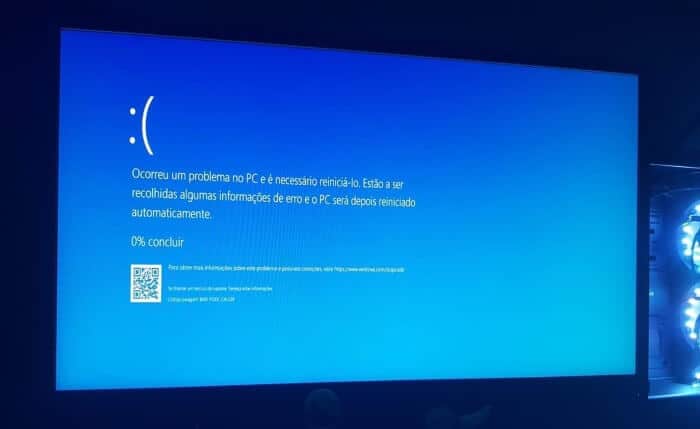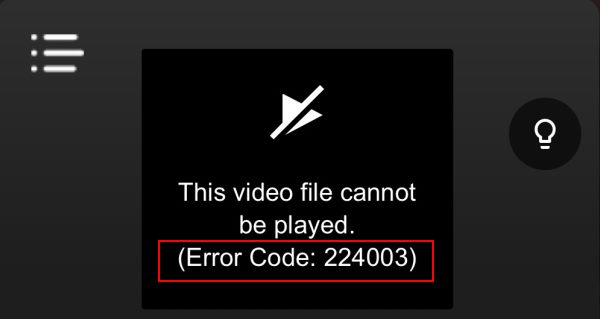Memória RAM utilizável do Windows muito Baixa? Saiba como aumentar!
Na maioria dos computadores, é normal que o Windows reserve uma pequena percentagem da memória RAM para Hardware, nomeadamente para a placa gráfica integrada. No entanto, existem casos em que a memória utilizável é muito inferior à instalada, nesse caso, é normal que o utilizador se questione se existe algum problema, e como aproveitar melhor a memória RAM instalada.
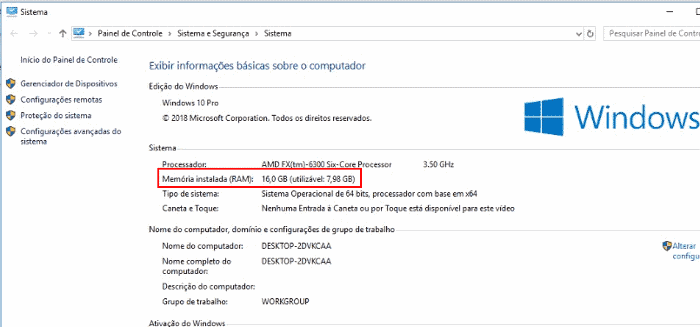
Em casos mais extremos, a memória RAM utilizável poderá apresentar valores demasiado baixos (como no printscreen, em que de 16GB apenas 7,98 é utilizável). Nesse caso, poderá indicar uma configuração defeituosa, ou na memória RAM em si.
1 – Arquitetura do sistema (32 ou 64 bits)
Em primeiro lugar, certifique-se que possui um sistema operativo de 64 bits. As versões de 32 bits apenas suportam 4GB de RAM, sendo que, se possuir uma placa gráfica com 1GB, o Windows apenas irá utilizar 3GB de RAM.
Para verificar a arquitetura do sistema pressione as teclas de atalho Windows + Pause/Break, ou em alternativa, pressione com o botão direito do mouse no ícone “Este PC” e escolha “Propriedades”. Verifique o campo “Tipo de sistema”, se encontrar um sistema de 32 bits e um processador com base x64, estará a usar um Windows com arquitetura errada.
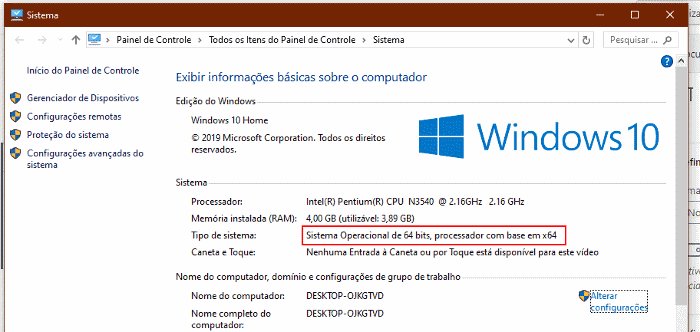
Infelizmente, para mudar para o Windows de 64 bits será necessário reinstalar o Windows. Isto não compromete a sua licença. Na prática, basta baixar o Windows 64 bits para o seu computador usando a Ferramenta Media Creation Tool, ou o Rufus e proceder à respectiva instalação.
2- Memória máxima (msconfig)
Existe ainda a possibilidade do Windows possuir a opção de “Memória máxima” ativa incorretamente. Para desativar, basta pressionar as teclas de atalho Windows + R para lançar a caixa de execução e digitar “msconfig” (sem aspas). Aceda ao separador “Inicialização” e clique no botão “Opções Avançadas”.
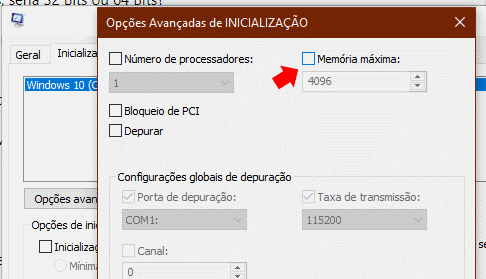
Verifique se a opção “Memória máxima” se encontra ativa. Se sim, desmarque a caixa de seleção e salve as alterações. Reinicie o computador e verifique se o Windows já consegue utilizar uma percentagem de RAM superior.
3 – Memória reservada para Hardware
Em computadores com gráficos integrados, é normal encontrar uma pequena percentagem da RAM reservada para hardware. O que muitos utilizadores desconhecem, é que é possível configurar a quantidade de memória RAM reservada para os gráficos integrados.
Essa configuração é feita através da configuração da BIOS, para mais detalhes consulte o seguinte tutorial: Como aumentar / diminuir memória da placa gráfica integrada.
4- Problema com o módulo de memória RAM
Em último caso, poderá existir um problema com o módulo de memória RAM. Um dos módulos poderá simplesmente estar mal encaixado, ou estar numa slot defeituosa. Para despistar o problema, comece por abrir o seu PC e remover os módulos da RAM. Coloque apenas 1 módulo de cada vez e inicie o Windows para verificar qual o resultado.
Se está a usar memória RAM Dual-Channel, não se esqueça de colocar os módulos nas slots indicadas (por exemplo, com a mesma cor).

Resolveu o problema de outra forma? Envie os seus comentários com as soluções que o fizeram superar este problema.